温馨提示
VPN系统是针对师生在校外(含家属院)访问校内资源(教务系统、财务系统等)时,才需要开启VPN。在办公区域(校园网)可直接访问校内资源,请不要开启VPN服务。
一、电脑端使用(PC端)
1、登录服务大厅,图1所示。

图1
2、进入服务大厅后,点击顶部的搜索按钮,图2所示。

图2
3、在“服务类别”中点击“第三方服务”,点击“VPN”即可,图3所示。
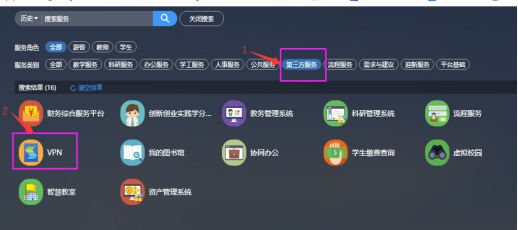
图3
注意:通过服务大厅第一次登录VPN时,可能会提示您下载安装客户端,请根据您的操作系统选择安装即可,图4所示。
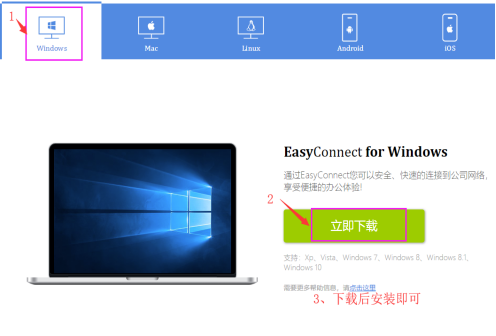
图4
二、移动端(以Android系统为例,iOS系统类同)
1、下载、安装:在应用市场搜索“EasyConnect”,下载安装APP到移动设备。
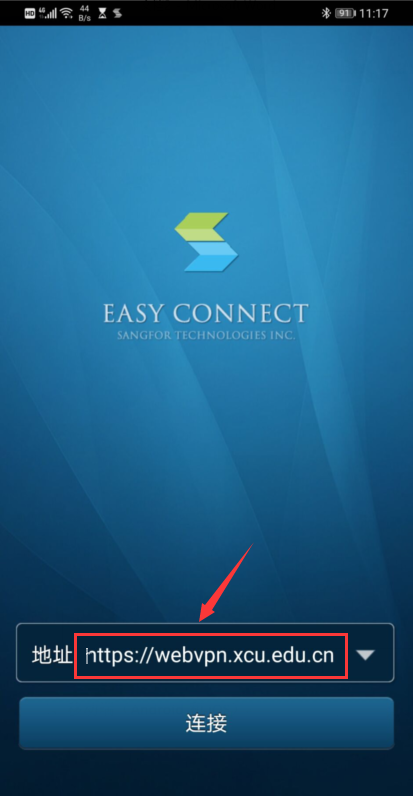
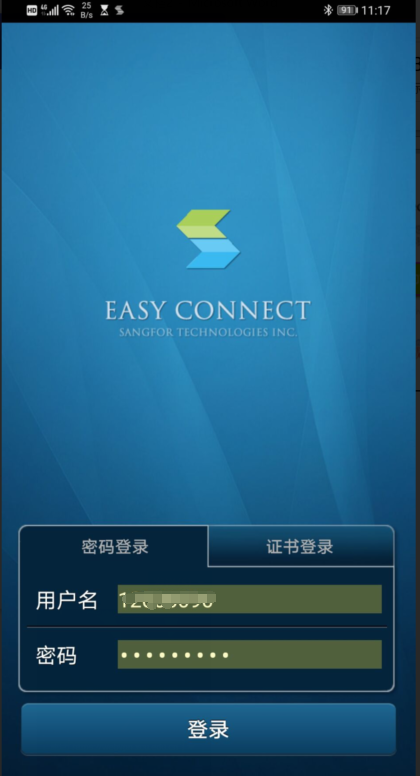
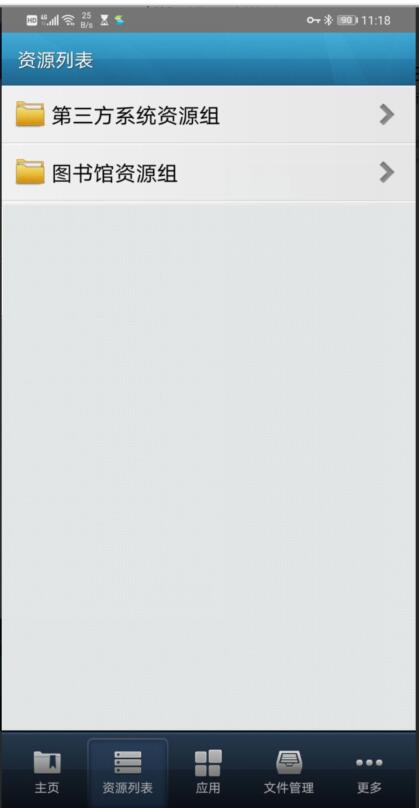
图1 图2 图3
2、连接与登录:打开“EasyConnect”,如图1所示,在地址框输入“https://webvpn.xcu.edu.cn”,点击“连接”,即可看到图2所示的登录页面,输入统一身份认证的账号和密码(同服务大厅账号密码)。
3、登录成功后,如图3所示。如果要访问第三方应用系统(教务、财务、网站群等),请点击“第三方系统资源组”,然后通过服务大厅访问第三方业务系统(教务、财务等),如图4所示;如果要访问学校图书资源数据库,请点击“图书资源组”选择使用,如图5所示。(注:图书馆资源可能会存在部分资源变动情况,具体以图书馆公告为准或联系图书馆咨询)
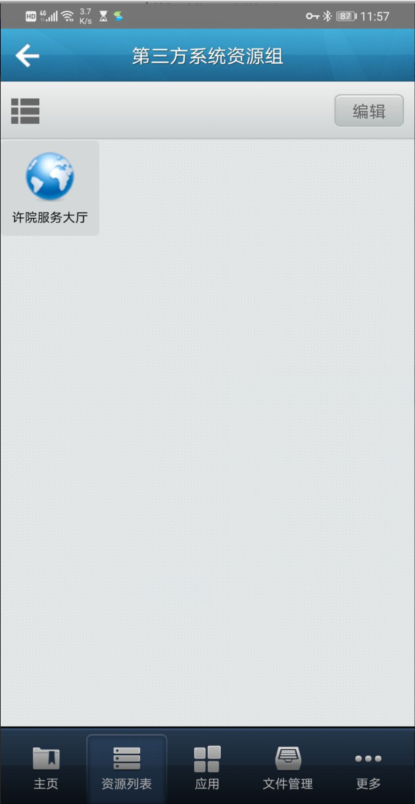
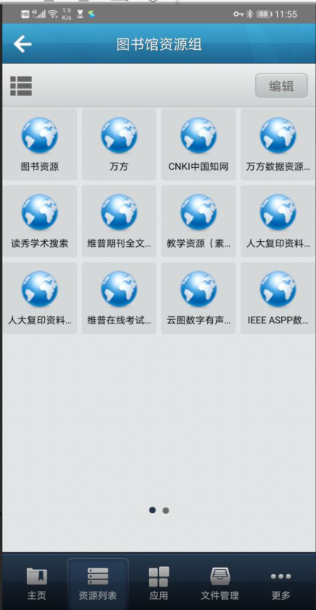
图4 图5